
时间:2020-07-02 20:05:42 来源:www.win10xitong.com 作者:win10
刚刚小编在百度知道上看见一位网友在提问,问题是说他在用电脑的时候遇到了win10字体在哪里添加的问题,根据大数据分析,确实有很多用户都会面对win10字体在哪里添加的情况。我们现在就来看下怎么处理,小编今天测试了后梳理出了解决的方法步骤:1、首先在网络中下载一些你需要用到的字体保存起来。2、然后解压,把里面的字体复制,用快捷键就是CTRL+C就可以解决了,以下内容图文并茂的教你win10字体在哪里添加的具体处理技巧。
具体方法如下:
1、首先在网络中下载一些你需要用到的字体保存起来。

2、然后解压,把里面的字体复制,用快捷键就是CTRL+C。

3、然后找到电脑 C盘的 WINDOWS 目录下。
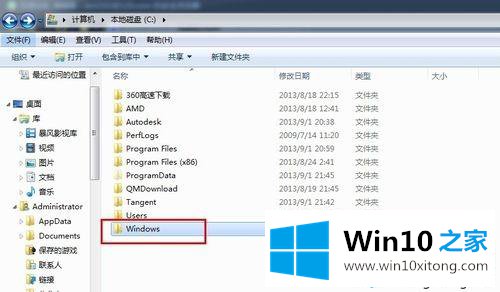
4、发现这里文件很多,不知道是哪个别急。按下键盘的F。出现一个文件夹是FONTS。
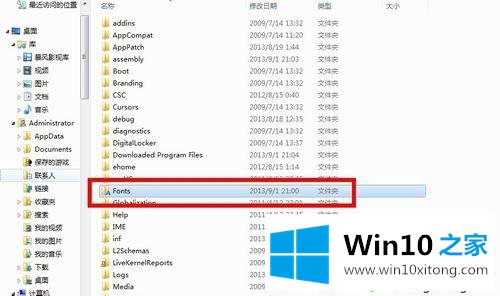
5、然后把刚才复制的字体黏贴进去这里。如果出现提示要不要覆盖,点击确认。
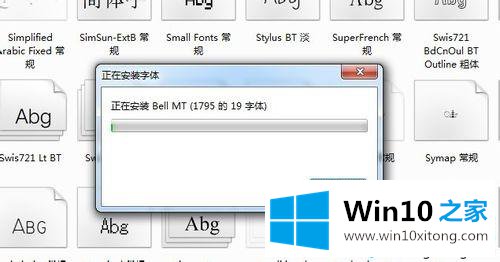
6、这样你的电脑就充满了很多新字体,可以满足你的工作或者业余爱好了。
有时我们编辑文档或制图电脑字体常常不够用,特别是在一些广告领域中,用到的字体就更多了。阅读上文后,轻松给电脑安装上字体了。
这样操作就可以解决win10字体在哪里添加的问题了,继续关注本站,更多的windows系统相关问题,可以帮你解答。